Trasforma il tuo Raspberry Pi in un Mac o PC con Twister OS
Annoiato con il desktop predefinito del Raspberry Pi? Potresti provare una distro o un desktop diverso, ma se vuoi qualcosa di più familiare, c'è Twister OS.
Progettato per Raspberry Pi, Twister OS offre una serie di temi desktop alternativi, imitando Windows e macOS. Ecco come prendere Twister OS, installarlo e trasformare il tuo Raspberry Pi da $ 50 in un Mac da $ 1000.
Cos'è Twister OS?
Il successore di Raspbian 95, Raspbian XP e altri sistemi operativi Pi a tema, Twister OS è basato sul sistema operativo Raspberry Pi e presenta l'ambiente desktop Xfce.
È preinstallata una selezione di temi desktop, ispirati ai sistemi operativi Windows e Mac. Quindi, troverai i temi di Windows 95, XP, Vista e 7, insieme a iRaspbian ispirato al Mac.
Twister OS include anche un'utilità di amministrazione, uno strumento di overclock, un software multimediale preinstallato (incluso Kodi) e uno strumento remoto Android.
Twister è meglio installato su un Raspberry Pi 4, sebbene possa funzionare su Raspberry Pi 3B +. Avrai bisogno di una scheda microSD più grande del solito — 32 GB è una buona opzione.
Installa Twister OS sulla scheda SD del tuo Pi
Per installare Twister OS, prima vai al sito e scarica l'ISO.
Scarica: Twister OS (gratuito)
Nota che l'opzione di download diretto è un po 'lenta, anche con connessioni veloci. Potresti invece preferire fare affidamento sul collegamento BitTorrent.
Una volta scaricata, l'immagine ISO dovrà essere estratta dal file XZ compresso. Se stai utilizzando un PC desktop Windows, questo può essere decompresso con l'utilità di archiviazione 7-Zip da www.7-zip.org . Infine, avrai bisogno di uno strumento di scrittura di carte come BalenaEtcher .
L'installazione di Twister OS su Raspberry Pi è semplice come l'installazione di qualsiasi altro sistema operativo:
- Inserisci una scheda microSD nel tuo PC
- Avvia BalenaEtcher
- Seleziona il file ISO Twister OS estratto
- Seleziona la scheda microSD
- Fare clic su Flash per scrivere l'immagine
- Attendi il completamento, quindi rimuovi in modo sicuro la scheda microSD dal lettore di schede del PC
Quando sei pronto, inserisci la scheda nel Pi e avvia.
Primo sguardo a Twister OS
Con il tuo Raspberry Pi avviato, avrai il tuo primo assaggio di Twister OS. Basato sul sistema operativo Raspberry Pi, include tutti gli stessi strumenti preinstallati.
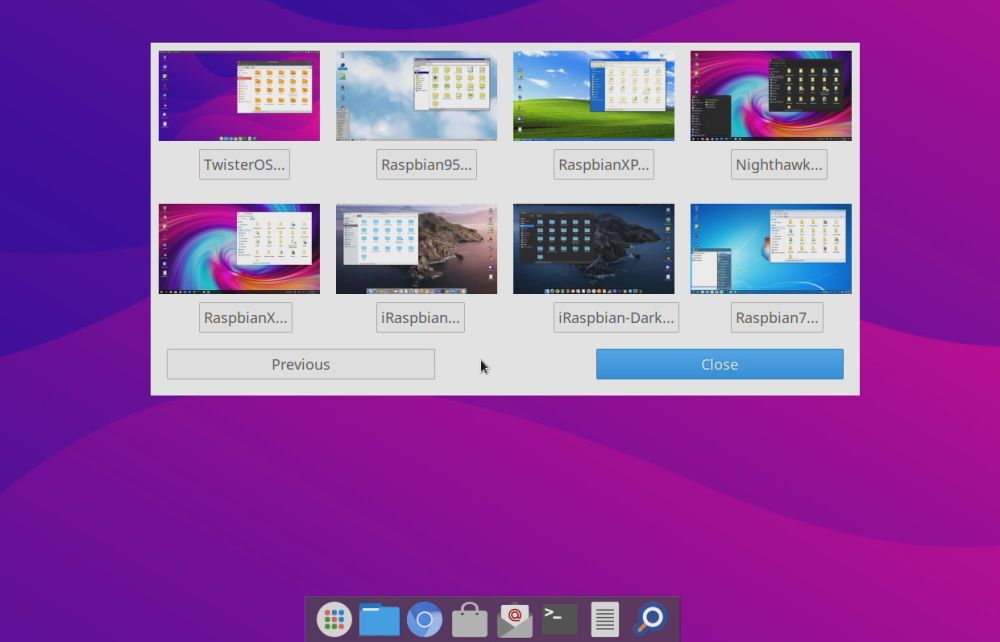
Twister OS offre anche alcuni miglioramenti. C'è lo strumento Commander Pi per l'overclock, il lettore della libreria multimediale Kodi e persino uno strumento per accedere da remoto al tuo dispositivo Android. Viene fornita una versione di Chromium ottimizzata per lo streaming di Netflix e scoprirai che anche RetroPie è preinstallato.
C'è anche uno strumento di amministrazione del sistema, PiKISS. Questa è un'utilità che semplifica l'installazione del software su Raspberry Pi. È ricco di script per mantenere l'installazione del software semplificata, richiedendo poco input da parte tua.
Poi c'è il ThemeTwister. Questo è ciò di cui si occupa Twister OS e troverai l'icona per avviarlo sul desktop.
Trasforma il tuo Raspberry Pi in un PC Windows
ThemeTwister è semplice da usare. Presenta un semplice menu per selezionare un nuovo look per il desktop del sistema operativo Twister, chiedendo di riavviare. Dopo il riavvio, viene applicato il nuovo look.

Ad esempio, se desideri aggiungere un aspetto in stile Windows al tuo Raspberry Pi (ehi, è il tuo computer …), allora dovresti selezionare uno di:
- Raspbian95
- RaspbianXP
- Nighthawk
- RaspbianX
(Nota che non esiste un'opzione ispirata a Windows 8). Ogni nuovo tema richiede un riavvio, quindi tocca Invio quando richiesto per confermare la scelta.
Con il nuovo look applicato, puoi quindi considerare l'installazione di un nuovo software adatto. Ad esempio, con un aspetto Raspbian 95 o RaspbianXP, potresti aggiungere giochi in DOSBox. Puoi quindi goderti alcune fantastiche azioni di gioco retrò in un prompt di Windows DOS emulato.
Allo stesso modo, c'è del supporto per Steam se preferisci l'aspetto di Nighthawk o RaspbianX (sopra). È del tutto inadatto per i giochi Windows AAA, ma ti consentirà di eseguire vari titoli indie con specifiche basse. Tuttavia, queste opzioni sono disponibili in tutti i temi.

Guarda attentamente ogni tema. Noterai che sono stati compiuti notevoli sforzi per convincerti che stai usando Windows. Ad esempio, lo stile Windows XP di RaspbianXP offre descrizioni comandi realistiche per i pulsanti della barra degli strumenti dei tasti.
Rendi il tuo Pi simile a un Mac
Due temi ispirati a macOS sono inclusi con Twister OS. iRaspbian-Light e iRaspbian-Dark fanno esattamente quello che ti aspetteresti, offrendo colpi di scena diurni e notturni sullo stile visivo di macOS, completo di dock.
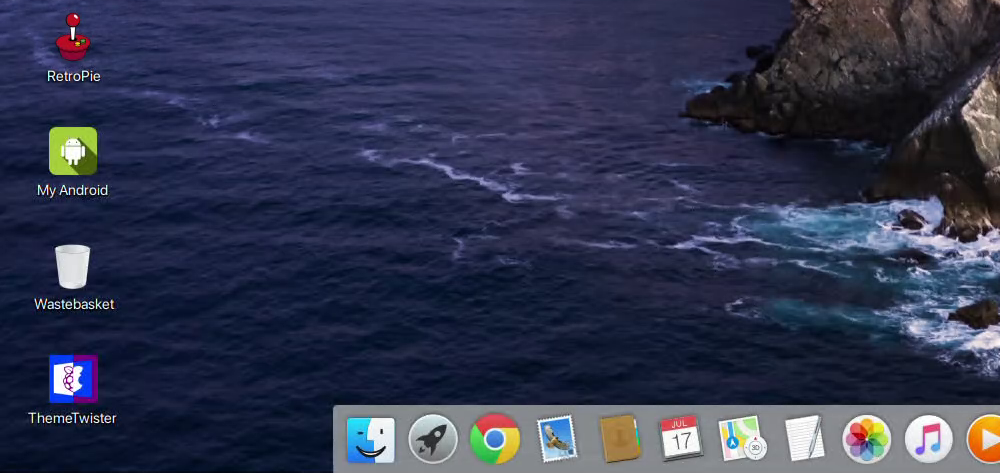
Selezionandoli ancora una volta è necessario avviare ThemeTwister dal desktop, fare clic sul tema desiderato e riavviare.
Come prima, sono stati applicati dettagli considerevoli per creare un'esperienza macOS dall'aspetto realistico.
Dacci un PiKISS
Una delle aggiunte più significative al pantheon del grande software Linux negli ultimi anni è stata PiKISS. Progettato per i sistemi Raspberry Pi, questa è una raccolta di script guidata dal menu del terminale per quasi tutte le eventualità del progetto.

Hai bisogno di configurare il tuo Pi con CUPS per gestire le stampanti? Hai bisogno di configurare un server web o FTP? Vuoi aggiungere alcuni giochi che verranno eseguiti in modo nativo sul tuo Raspberry Pi senza emulazione? O vuoi davvero che gli emulatori si divertano con i giochi classici della tua piattaforma retrò preferita?
Questi script e molti altri sono tutti disponibili in PiKISS. È un eccellente software che dovresti avere su ogni sistema operativo Raspberry Pi che esegui. Se devi installare PiKISS su altri sistemi, usa
curl -sSL https://git.io/JfAPE | bashNel frattempo, è preinstallato su Twister OS. Dopo aver scelto un tema, questo è il posto dove andare per iniziare a modificare le cose.
Cos'altro puoi fare con Twister OS?
Un'intera gamma di opzioni — intrattenimento e produttività — vengono fornite con Twister OS. È davvero pieno zeppo di software. In confronto, il download del sistema operativo Raspberry Pi più grande sembra un armadio vuoto.
Non abbiamo lo spazio per elencare tutti i momenti salienti qui. Tuttavia, fai attenzione
- Strumenti di overclock
- Giochi retrò preinstallati
- Giochi attuali preinstallati, da Minecraft Pi a CS2D, una versione 2D di Counter-Strike
- Kodi, VLC,
- Suite completa di LibreOffice
- GIMP
- ThonnyIDE
- Vino
- Varie utilità da SD cCard Copier e Xfburn al mio Android
Ricorda, se tutto ciò non è sufficiente, puoi installare software aggiuntivo nel terminale. Non abbastanza? Usa gli script automatizzati di PiKISS per installare tutto il resto, incluso il software per eseguire alcuni dei migliori progetti Raspberry Pi.
